Les types de données liées sont apparus il y a quelques mois dans les versions anglophones d’Excel via abonnement (O365) mais ils viennent à peine d’apparaître dans les versions francophones. Cet article vise à vous expliquer ce que sont ces nouveaux types de données liées et en quoi ils sont fascinants! Suivez le guide.
Nouveaux types de données liées
Les nouveaux types de données liées se trouvent dans le menu Données, dans la section Types de données.
Exemple pas à pas pour utiliser les types de données liées
Cet article explore les nouveaux types de données liées avec des ensembles de données géographiques.
Mettre les données d’origine sous forme de tableau
D’abord, nous avons créé une liste de 3 pays et nous avons mis le tout sous forme de tableau, tel qu’illustré ci-dessous.
Convertir les données d’origine en données liées
Nous avons ensuite sélectionné nos 3 villes et avons cliqué sur le type de données liées Géographie. À noter que nous avions fourni des noms de pays en français et qu’ils ont été traduits en anglais. Un symbole précéde désormais chacun des noms de pays et signifie qu’il s’agit de données liées géographiques. Un bouton flottant supplémentaire est également disponible. Il nous permettra d’ajouter des champs précalculés dans notre tableau.
Ajouter des informations liées
En cliquant sur le bouton flottant, on découvre tous les champs pré-calculés que nous pouvons ajouter à notre tableau.
Appeler une information liée avec une fonction
Nous avons débuté par ajouter la population par pays. À noter qu’au-delà d’obtenir le nombre de personnes, l’option crée un champ avec la structure illustrée dans la barre de formules de l’image ci-dessous.
On pourrait donc directement écrire une fonction en commençant par cliquer sur la donnée liée et ensuite, choisir la bonne étiquette pour compléter le tout.
Une autre alternative serait d’utiliser la fonction VALEURCHAMP, comme suit :VALEURCHAMP([@Pays],”Population”).
Analyser les données liées géographiques sur une carte
À cette étape-ci, si tout ce que l’on souhaite, c’est analyser la population par pays, on peut s’arrêter ici et faire notre analyse. Par exemple, ci-dessous, nous avons ajouté une carte géographique basée sur notre tableau.
 Habitué de travailler avec Excel et besoin de vous mettre à jour avec les nouvelles fonctionnalités qu’offre maintenant Excel 365 ? Pour concevoir des solutions en phase avec les développements technologiques actuels, jetez un œil à nos formations sur Excel 365.
Habitué de travailler avec Excel et besoin de vous mettre à jour avec les nouvelles fonctionnalités qu’offre maintenant Excel 365 ? Pour concevoir des solutions en phase avec les développements technologiques actuels, jetez un œil à nos formations sur Excel 365. |
|---|
Ajouter de nouvelles données dans le tableau
Si nous avons plutôt besoin de données supplémentaires, on recommence le même processus. Et comme les données sont insérées dans un tableau, chaque fois que l’on ajoutera un nouveau pays, les nouvelles informations seront ajoutées (voir l’ajout du Costa Rica ci-dessous).
Explorer les types de données liées géographiques
Épatés par ces résultats, nous avons ensuite tenté notre chance avec les villes. Les champs proposés sont différents et sont illustrés ci-dessous.
C’est avec grande surprise que nous avons constaté que la fonctionnalité semblait fournir de bons résultats, sauf pour la ville de Québec.
Corriger des champs non reconnus
Nous avons tenté de remplacer le tout par Ville de Québec…
Et lorsque nous avons cliqué sur Enter, le tout s’est traduit en Quebec City et les informations ont été corrigées.
Nous avons ensuite tenté notre chance avec les codes postaux, mais cette fois-ci, sans succès.
Mais quand même… être en mesure d’obtenir la latitude et la longitude par ville sans plus d’effort est notamment une fonctionnalité fort utile, quand on veut par exemple, analyser les données géographiques sur une carte dans Power BI. De même, il pourrait être intéressant d’analyser ces données géographiques avec 3D Maps.
Utiliser les cartes de données des données liées
Il est également intéressant de noter qu’il est possible d’obtenir un aperçu d’une carte comprenant l’ensemble des informations concernant la donnée liée. Par exemple, ci-dessous, en cliquant sur l’icône du Canada, on obtient dans une carte flottante, l’ensemble des informations liées au Canada. Il serait également possible d’ajouter des colonnes d’informations additionnelles à partir de cette carte.
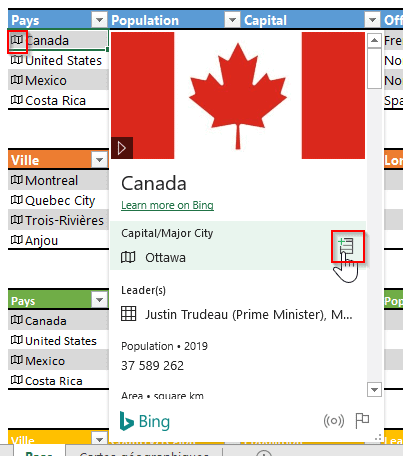
Extraire des images des données liées
En navigant dans les cartes de données, on aperçoit parfois des images. Par exemple, en navigant dans les pays, on peut voir les drapeaux et de là, les ajouter dans notre tableau (voir colonne image). On peut aussi forer dans la carte. Par exemple, quand on navigue dans la carte du Canada, on voit la capitale, Ottawa et si on clique sur Ottawa, on voit les informations liées à Ottawa.

Travailler avec les images hors tableau
Juste pour s’amuser un peu, nous avons construit une liste déroulante avec les noms des capitales et nous avons les avons assoicées aux images de capitales (à partir des cartes). Ceci permet de choisir une capitale et de voir son image.
Et vous?
Comment pensez-vous tirer profit de ces nouveaux types de données liées? N’hésitez pas à partager vos idées dans la section commentaires :).
Fichier d’accompagnement VIP à télécharger
Pour télécharger le fichier utilisé dans ce tutoriel, devenez membre VIP du CFO masqué.
Formation complémentaire
Pour comprendre et maîtriser les nouvelles possibilités offertes par la version Excel d’Office 365, suivez la formation Excel O365 – Bienvenue dans l’ère moderne.
Voici quelques commentaires d’apprenants ayant suivi la formation Excel O365 – Bienvenue dans l’ère moderne :




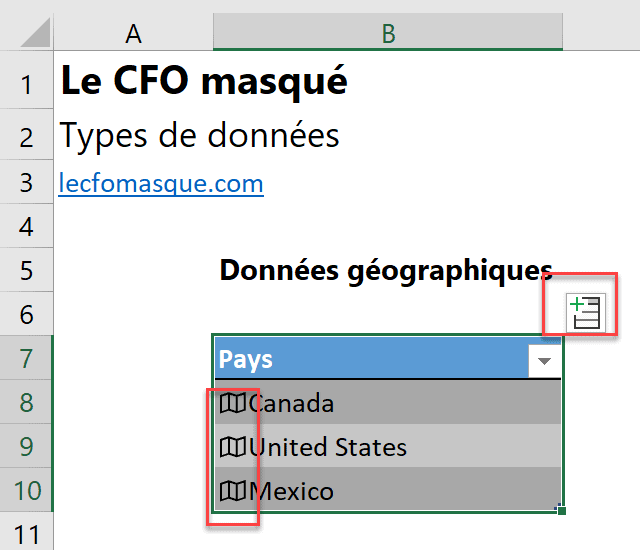
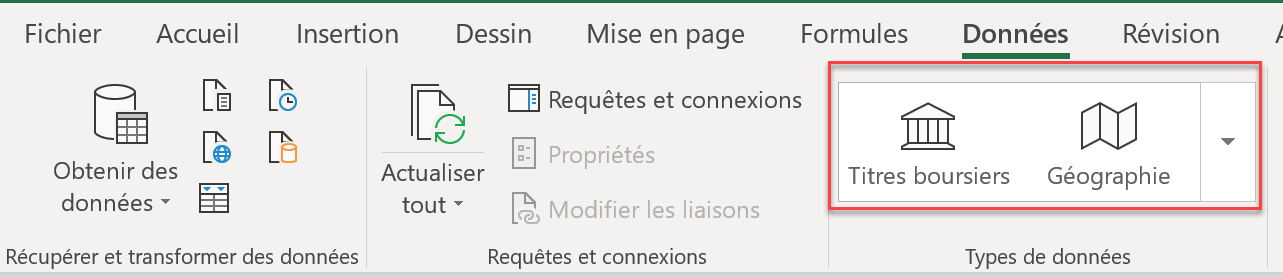

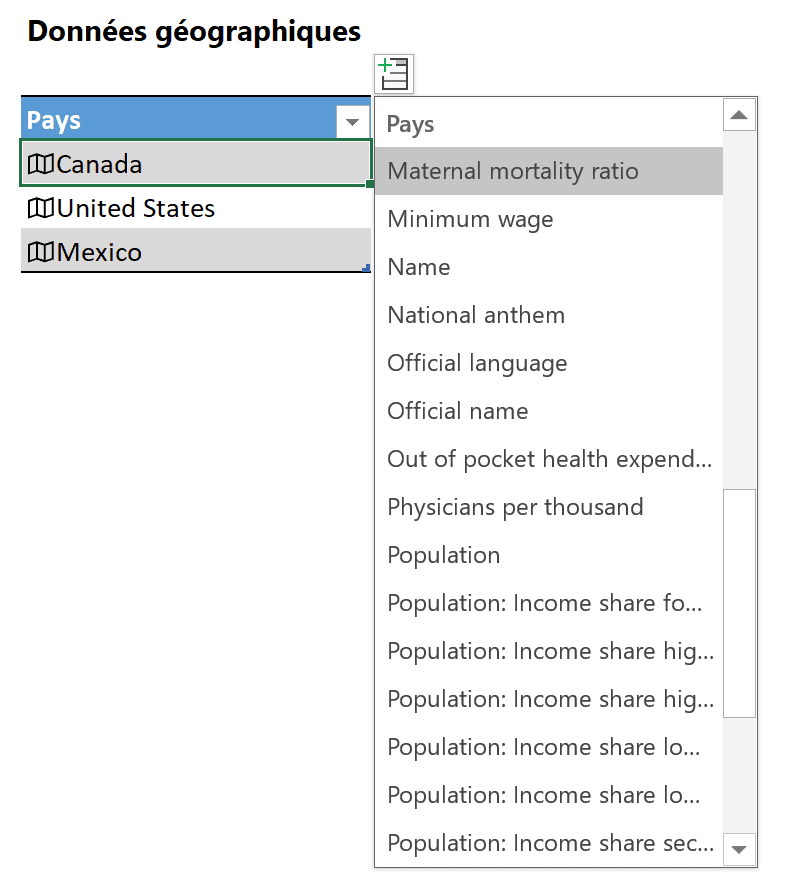
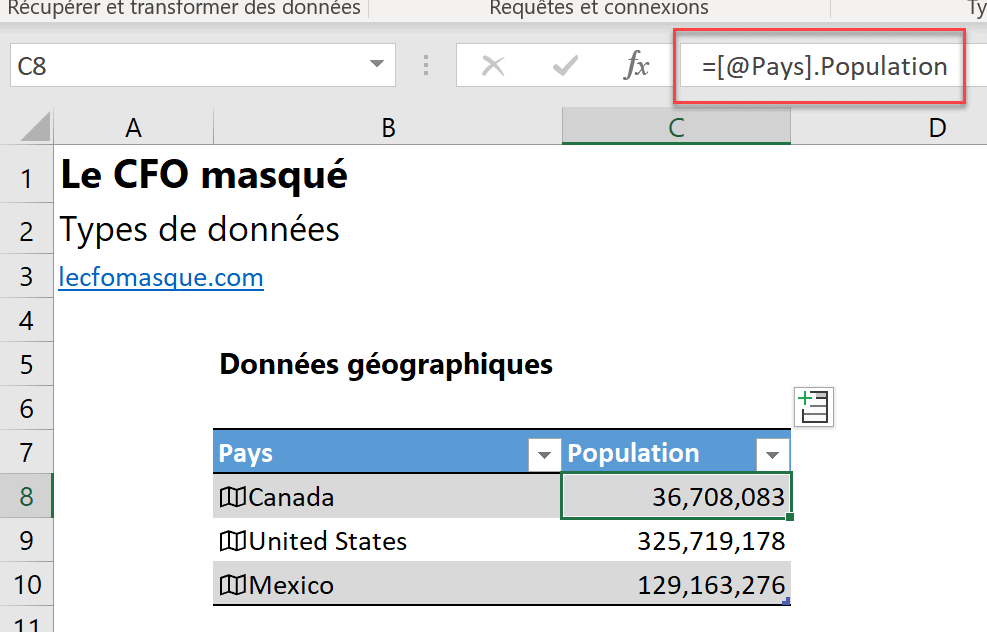
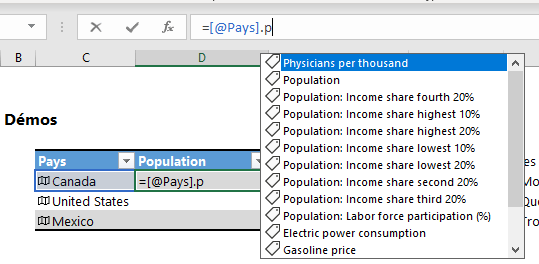
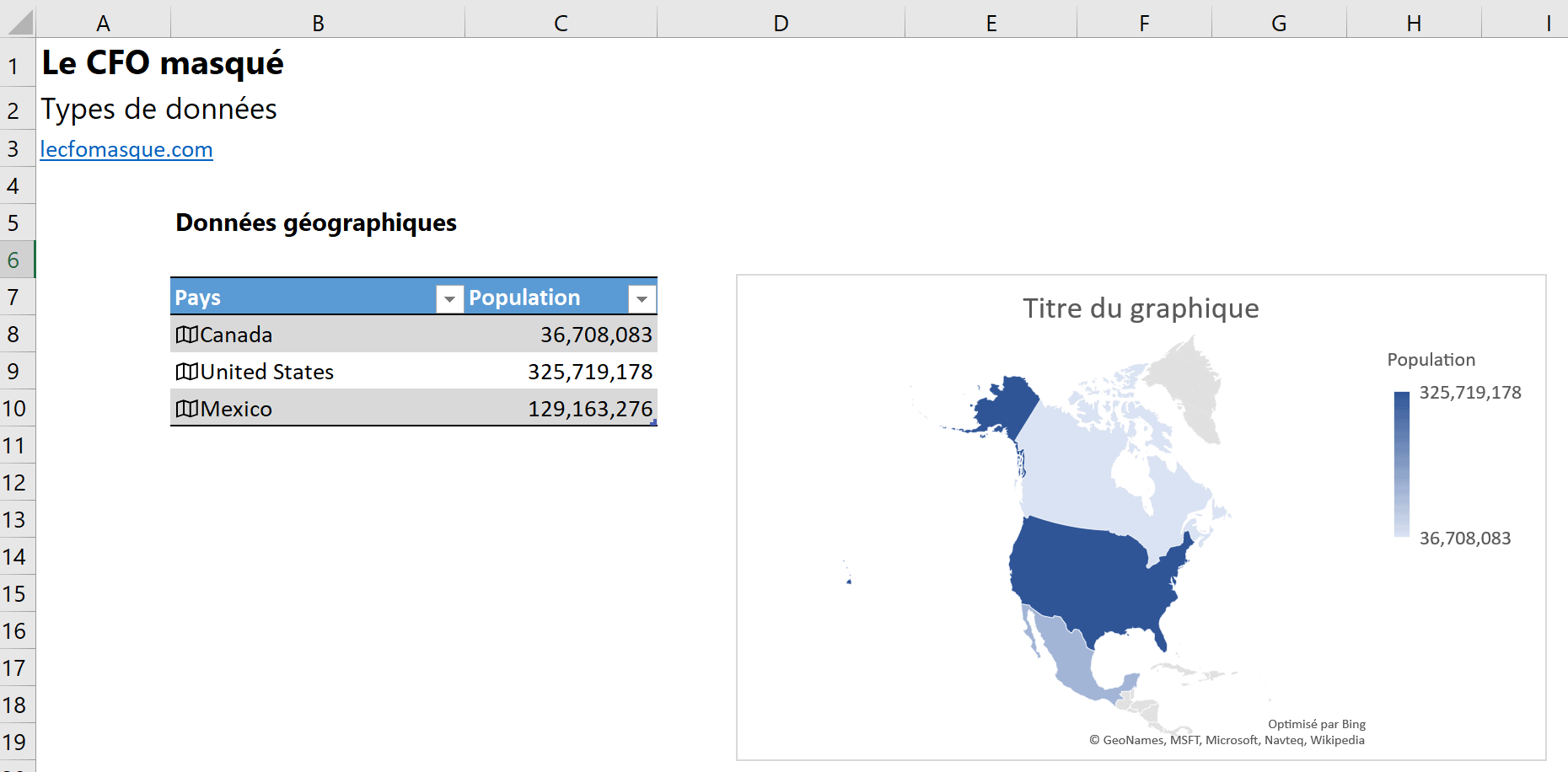
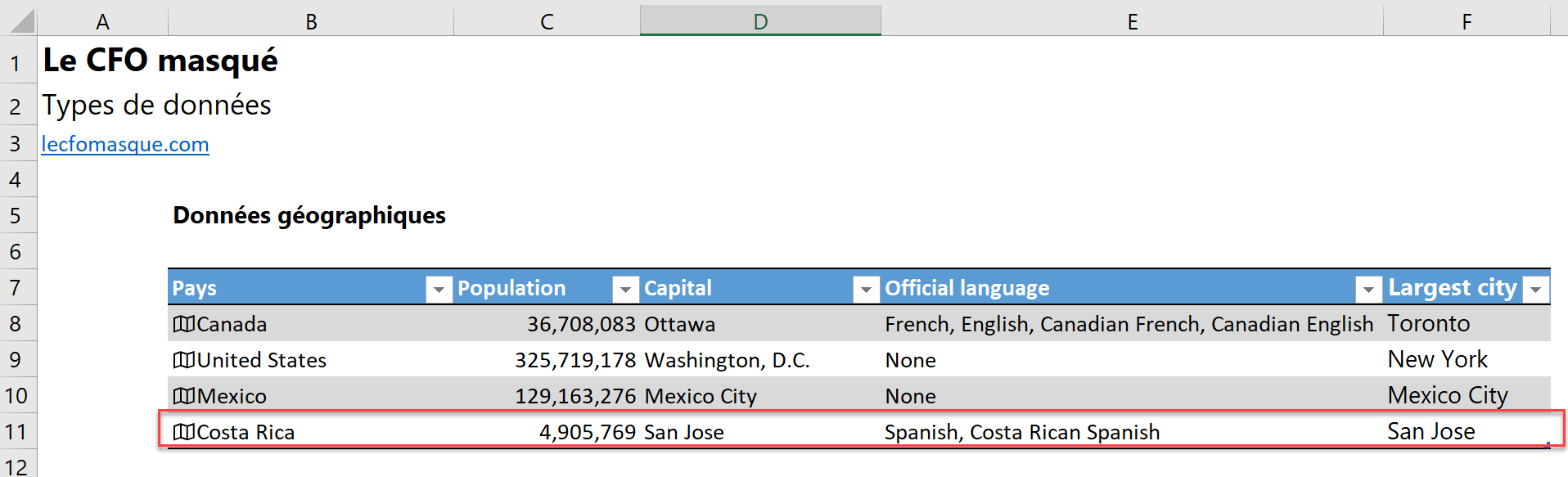
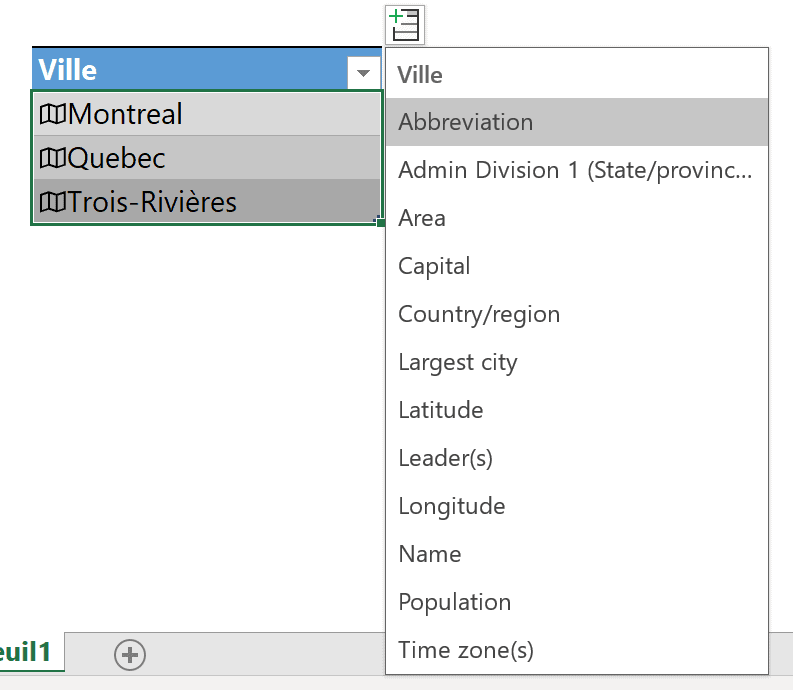





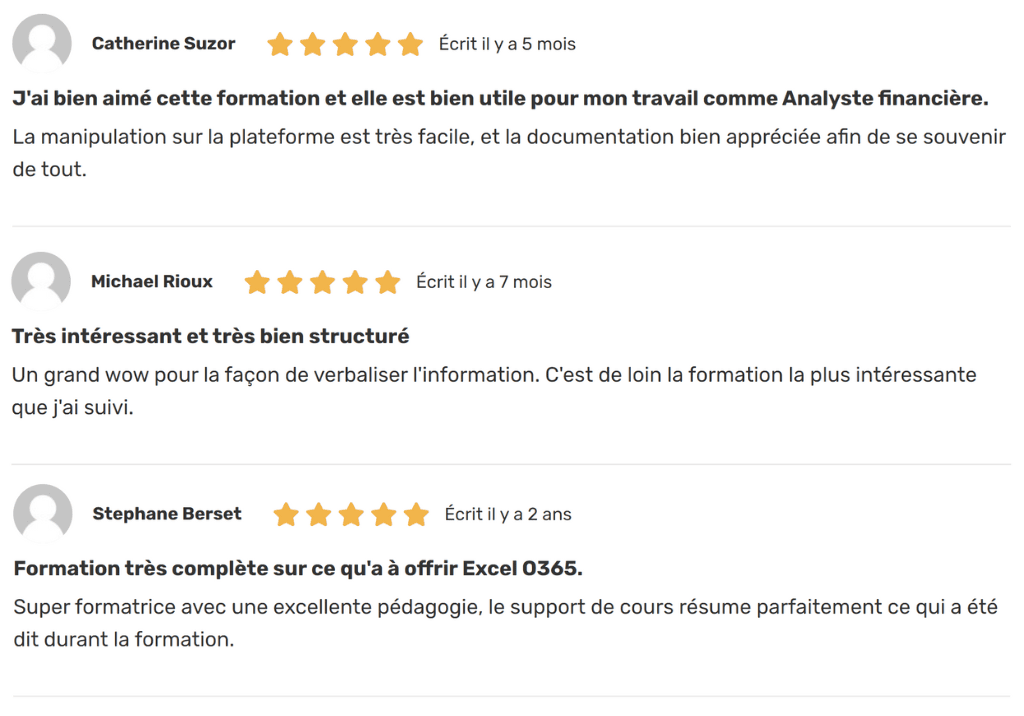











Je n’ai pas cette option. J’ai Excel pour Office 365
Bonjour,
D’abord, il faut savoir que Microsoft déploie les nouveautés petit à petit. Il est possible que cette fonctionnalité soit déployée dans votre version au cours des prochains jours seulement.
Ensuite, il est nécessaire d’être connecté à internet pour voir ces menus et options.
Finalement, même en étant abonné à Office 365, il est possible que vos mises à jour ne se fassent pas automatiquement et que vous deviez aller dans votre compte pour mettre à jour Office. Dans certains cas, vous devrez même modifier vos registres, tel qu’expliqué ici : https://www.lecfomasque.com/obtenir-les-mises-a-jour-dexcel-2016/.
Au plaisir,
Sophi
Bonjour,
J’utilise la version 2016 d’Excel (installée localement) ainsi que la version On Line de Office 365 et cette option ne s’y trouvent dans ni un ni l’autre de mes environnements Excel 🙁
Bonjour,
Le déploiement se fait graduellement. Vous devriez avoir accès via votre version locale d’Excel 2016 si vous avez bien effectué les mises à jour. À noter qu’il pourrait être possible d’avoir à modifier les registres: https://www.lecfomasque.com/obtenir-les-mises-a-jour-dexcel-2016/.
Au plaisir.
Sophie